需求计划创建、编辑与发布
系统路径:Demand.ai>需求计划工作台>需求计划
需求计划是需求计划工作台的主功能模块,用于管理和维护系统中需求计划版本数据(包括计划制定过程中的创建,编辑,分析,发布等)。
需求计划由<列表页>和<详情页>组成,列表页展示数据重要信息,包括公共查询、删除、复制版本、创建计划、归档等功能。详情页展示数据详情,精确维护数据。
列表页

|
按钮名称 |
逻辑说明 |
|---|---|
|
搜索 |
根据公共查询条件,进行数据查询 |
|
重置 |
清空已配置的查询条件 |
|
多版本分析 |
展示非初始化的计划版本自定义分析结果,包括可视化图表和数据详情 |
|
创建计划 |
创建单个需求计划 |
|
详情 |
查看当前需求计划详情 |
|
发布 |
系统支持需求计划直接发布 |
|
更多 |
系统支持需求计划版本归档、删除、复制 |
|
表格配置 |
用户可以自定义配置想要展示的字段、展示字段长度和展示字段顺序 |
详情页

|
按钮名称 |
逻辑说明 |
|---|---|
|
可视化 |
可视化按钮,用于触发计划数据的可视化展示图表 |
|
|
系统支持DPU查询 |
|
⚙️表格配置 |
用户可以自定义配置想要展示的字段、展示字段长度和展示字段顺序 |
|
沉浸式工作台 |
系统支持计划详情页表格全屏操作,提高用户专注度和屏幕使用效率 |
|
⚙️图标配置 |
系统支持图表指标警示功能和指标可视化类型,图表警示可设置指标的颜色、取值条件和警示类型,警示类型包括标线/标域/数据映射。指标可视化类型系统可选:折线图、柱状图、面积图 |
|
【漏斗】筛选 |
对该列数据进行筛选(过滤),过滤结果在页面刷新展示 |
|
⚙️指标条件配置 |
指标条件代表根据当前计划版本内的计划指标或指标间计算结果取值组成的搜索条件,系统支持条件配置和脚本配置,条件配置可支持判断符、判断值、时间单元格和逻辑值。脚本配置支持DPU查询条件脚本 |
|
D/G |
时间维度上计划值按照YTD/YTG的规则进行汇总/拆分,YTD指Year to Date,即当前年截至目前为止的时间汇总;YTG指Year to Go,即当前年剩余的时间汇总 |
|
信息板 |
系统支持查询计划协同状态和计划版本的备注信息,用户通过<计划协同状态板>查看当前计划版本的协同信息,通过<备注>查看计划版本权限用户备注信息和编辑备注信息 |
|
发布 |
系统支持需求计划直接发布或定时发布 |
|
开启协同 |
单击开启协同流程 |
|
查看进度 |
单击打开右侧<计划协同状态板>查看当前计划版本的协同信息,通过<备注>查看计划版本权限用户备注信息和编辑备注信息 |
|
归档 |
将计划版本归档 |
|
更新指标 |
更新计划版本详情中初始化的指标数据(即从 Planiverse 数据市场中存储的数据卡片中抽取的数据) |
|
执行算法 |
用户选择发起算法任务所使用的算法方案,执行完成的结果将会回填入指标 |
|
指标发布 |
用户可选择指标发布模版,当模版对应单版本数据,确认后即可将数据导入数据卡片中;当模版对应多版本数据时,用户可创建新版本或覆盖已有版本 |
|
检查 |
对需求计划表中的字段做检查 |
|
批量操作 |
系统中可选上传编辑和页面编辑,上传编辑支持全量上传按模版编辑的计划指标数据;页面编辑支持指标复制、快速填充、单元格锁定、单元格复制和版本复制 |
|
下载 |
系统支持下载当前页面展示的需求计划版本全部DPU |
字段说明:
|
字段名称 |
是否必填 |
逻辑说明 |
|---|---|---|
|
需求计划版本号 |
是 |
当前需求计划版本的编号,唯一用于区分系统中计划版本数据 |
|
计划模版名称 |
是 |
生成当前计划版本参照的计划模版名称(计划模版数据来源于<计划模版>中启用的数据) |
|
协同流程 |
否 |
生成当前计划版本应用的计划流程名称(计划流程数据来源于<计划流程>中启用的数据) |
|
计划开始时间 |
是 |
当前计划版本中计划开始的时间 |
|
计划周期 |
否 |
根据计划开始和结束时间计算出的计划周期 |
|
计划状态 |
是 |
计划版本制定的状态,系统中计划状态包括 Initializing/Draft/Processing/Released 四种状态,Initializing 代表计划版本初始化中,Draft 代表编辑中,Processing 代表功能进行中(如运行算法,指标刷新等),Released 代表已发布 |
|
历史回顾期开始 |
否 |
当前计划版本中历史回顾期的开始时间 |
|
历史回顾期结束 |
否 |
当前计划版本中历史回顾期的结束时间 |
|
计划时间颗粒度 |
否 |
当前计划版本中的计划时间颗粒度,根据计划模版确定(如年/月/周/半周/天) |
关键业务场景
- 创建需求计划
图3 创建计划
 图4 创建需求计划
图4 创建需求计划
系统提供需求计划创建功能, 单击列表右上角【+创建计划】按钮跳转至<创建需求计划>页面进行数据编辑,在计划工作台中创建需求计划需要通过三个步骤,步骤如下:
- 选择模版&配置参数
图5 选择模版&配置参数

在该步骤填写计划版本的基本信息并选择计划模版,系统自动根据模版和计划开始时间生成对应计划版本基础信息(计划周期,计划展望期,历史回顾期等)
确认信息无误后,单击【下一步】进入Step 2: <选择计划商品>
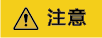
标记字段为必填项
计划版本号:系统中每个计划版本都有一个独特的计划版本编码,后续记录和检索都会以此为依据进行
计划模版:计划模版是系统预设的计划参数信息,包括计划展望期(做未来多长时间的计划),历史回顾期(参考历史多长时间数据),计划颗粒度等
计划开始时间:每个计划版本都需要定义一个计划开始时间(即从什么时候开始做计划),系统根据该时间点自动计算展示计划周期
- 选择计划商品
图6 选择计划商品1

单击【添加】按钮跳转至跳转至<添加>弹窗选择产品,快速完成 IPU list 配置
图7 添加
在弹窗中用户可以在上方搜索框中查询筛选所需产品,可对产品进行单个IPU添加,也支持勾选多个产品进行批量添加选中项以及一键添加全部查询项
图8 选择计划商品2
系统支持用户对添加的产品【移除】操作
确认信息无误后,单击【下一步】进入Step 3: <创建需求计划>
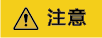
不同添加模式切换会清空切换前的操作,并且 DPU list 候选项必须满足以下要求:
是否启用:系统从计划单元主数据中筛选出于启用状态的计划单元;未启用的不在候选列表中展示
是否配置产品层级:系统从计划单元主数据中筛选出已配置层级的计划单元
- 创建需求计划
图9 创建需求计划

在该步骤选择计划版本和算法使用的基础数据源,以及计划版本创建相关用户设定配置和定时发布
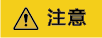
数据源选择:计划版本中涉及到不同数据源的整合展示,多版本数据需要用户确定使用的数据版本,单版本数据仅展示
指标数据初始化:计划版本中存在指标数据初始化的过程,如果数据量较大会造成计划创建时间过长。因此用户可以通过 check box 勾选是否要在创建过程中初始化数据,如果未勾选则创建完成为空计划表
- 选择模版&配置参数
删除需求计划

在列表页用户可以单击目标计划版本的数据卡片上【删除】,从系统中移除计划版本数据(已被使用的计划版本数据不可被删除,只可被停用)
编辑需求计划
- 视角切换
图11 视角切换

计划版本初始化的数据为最小颗粒度,用户可以通过最上方【产品】/【系列】/【产品2】/【产品1】/【全部】进行视角切换;用户可以通过最上方【产品】/【地点】/【客户】 三个维度层级切换按钮进行聚合和拆分展示
- 时间颗粒度切换
图12 时间颗粒度切换

如果计划版本数据最细颗粒度为月,用户单击【季度/月】可以将月度数据汇总到季度,或将季度数据依据时间权重比例表拆分到月度数据
- 表单编辑/批量编辑
图13 单元格编辑
 直接单击目标单元格,输入修改数据即可完成编辑操作图14 页面批量编辑
直接单击目标单元格,输入修改数据即可完成编辑操作图14 页面批量编辑 图15 批量操作
图15 批量操作 通过表单前列 ☑️ 勾选目标计划单元,单击计划表下方【批量操作】【页面编辑】进入<批量操作>页面,系统支持指标复制、快速填充、单元格锁定、单元格复制和版本复制功能图16 上传批量编辑
通过表单前列 ☑️ 勾选目标计划单元,单击计划表下方【批量操作】【页面编辑】进入<批量操作>页面,系统支持指标复制、快速填充、单元格锁定、单元格复制和版本复制功能图16 上传批量编辑 图17 上传数据
图17 上传数据
单击计划表下方【批量操作】【上传编辑】,进入<计划版本:上传数据>弹窗,将已经保存的Excel或Csv文件,拖入/选取入弹窗并上传即可完成批量创建,系统页面会自动刷新
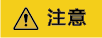
【全量上传】将当前计划版本的数据清空,重新插入上传的数据|
多版本分析



用户勾选需要需要进行多版本分析的需求计划,单击右上角【多版本分析】按钮
跳出<对比指标选择>弹窗,单击左下角【+】,选择需要对比的指标名称和图表呈现类型,单击【确定】按钮,即呈现多版本分析结果
过滤和查询
- 过滤
图21 过滤

计划版本详情中的过滤代表按照条件筛选数据,页面展示筛选结果,但后续计划值修改和计算仍基于全量数据进行(如拆分汇总等)
计划表中表头旁【漏斗】单击对该列数据进行筛选(过滤),过滤结果在页面刷新展示
- 查询
图22 查询
 图23 搜索
图23 搜索
计划版本详情中的查询代表按照条件搜索数据,页面展示搜索结果,后续修改或计算都基于搜索结果进行
单击计划版本详情表格右上角进入<搜索>弹窗,配置产品/地点/客户三个维度搜索条件,单击【确认】即可完成操作
查询结果在表格中展示,已查询的 DPU 数量展示在表格左上方
更新指标

用户单击表格下方【更新指标】更新计划版本详情中初始化的指标数据(即从 Planiverse 数据市场中存储的数据卡片中抽取的数据)
指标数据更新场景:指标数据更新有三种应用场景:
恢复初始指标数据:希望重置初始化指标数据,如在编辑计划过程中发现修改不符合预期希望恢复初始数据;
上传新的指标数据:在数据集市上传了新的业务数据,希望在计划版本中更新;
指标数据未初始化:计划版本中创建时如果未勾选指标初始化,进入计划版本详情后,指标数据默认值不会展示,需要单击【更新指标】获取数据展示;
执行算法


单击【执行算法】进入<选择算法方案>弹窗页面
选择发起算法任务所使用的算法方案,并单击【确认】即可完成操作
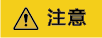
算法方案:系统中预设的定制化算法方案,包括一整套算法模型,参数,特征;每个算法方案都有对应的指标,执行完成的结果将会回填入指标;
算法执行状态:系统中将算法执行状态分为初始/请求/执行中/中止/中止中/成功/失败共 7 个状态,用户可以通过鼠标聚焦在【执行算法】显示的信息框中获取算法执行的状态和时间信息;或通过需求计划版本管理页面的卡片颜色判断算法执行情况
下载


单击表格下方【下载】进入<下载>文件配置弹窗,在该页面配置下载数据的视角/颗粒度/行指标/列指标/时间段,系统自动按照配置整理数据到 Excel 文档中下载到本地
发布
指标可视化

系统支持主计划页面中进行指标值可视化展示,用户首先勾选目标数据并单击【可视化】主计划表上方弹出数据看板

数据看板1显示所有指标对应数值,数据看板2展示作图详情数据; 用户可以通过右侧区域查询条件,过滤计划指标值并聚合到某个视角展示,可查询条件包括Item/Site/Customer/Time四个维度


图表中计划指标展示类型可以通过单击【⚙️】选择【可视化类型】进入<可视化类型>弹窗编辑,可选择的展示类型包括折线图/柱状图/面积图

图表警示功能同样通过单击【⚙️】选择【图表警示】进入<图表警示>编辑,可以添加的警示类型包括标线/标域/数据映射









